برای مطالعه بخش بیست و یکم آموزش رایگان و جامع نتورک پلاس (+Network) اینجا کلیک کنید
اشکالزدایی آدرسهای شبکه- مشکلات رایج شبکه
اکنون که با اصول آدرسدهی در شبکه آشنا شدید، زمان آن فرارسیده است تا بدانید چگونه مشکلات آدرسدهی در شبکه را شناسایی کرده و آنها را برطرف کنید. تا این بخش از مقاله یاد گرفتید که یک شبکه چگونه کار میکند و برای کارکرد بهتر به چه منابعی نیاز دارد. حال قصد داریم به برخی از مشکلات رایج شبکهها نگاهی داشته و ببینیم مشکلات چگونه رخ میدهند.
زمان (ساعت) اشتباه
یک تکنسین خوب فناوری اطلاعات میداند زمانی که یک کامپیوتر منفرد را روشن کرد و متوجه شد کامپیوتر زمان اشتباهی را نشان میدهد در اولین گام باید به سراغ باتری CMOS برود و مطمئن شود که هنوز به درستی کار میکند. زمانی که در یک دامنه فرآیند همگامسازی زمان دستگاهها انجام میشود، زمان برخی از دستگاهها به اشتباه تنظیم میشود. برخی از تکنسینها از این رویداد متعجب میشوند و به درستی نمیدانند علت بروز مشکل کجاست؟ اگر به یاد داشته باشید به شما گفتیم پروتکل NTP از سروری که روی یک شبکه محلی یا اینترنت قرار دارد استفاده کرده و به همگامسازی زمان همه دستگاهها میپردازد. این کار زمانی که پروتکل NTP به منبع قابل اعتمادی متصل شده باشد خوب است. شما میتوانید زمان کامپیوتر یک دامنه را از طریق خط فرمان مشاهده کنید. در پنجره خط فرمان کافی است فرمان w32tm / query /source را وارد کنید. اگر کامپیوتر شما عضوی از یک دامنه نیست برای تعیین و تنظیم زمان کامپیوتر سرور خود، پس از اتصال به اینترنت مراحل زیر را دنبال کنید:
1.در کادر سمت راست ویندوز (بخش system tray) کلیک راست کرده و گزینه adjust date/time را انتخاب کنید. اطمینان حاصل کنید گزینه Set time automatically روشن باشد.
2. صفحه را به سمت پایین پیشمایش کرده و گزینه Additional date, time & regional settings را انتخاب کنید. پنجره ساعت، زبان و منطقه ظاهر میشود.
3. روی گزینه Set the time and date, Internet Time و سپس Change settings کلیک کنید.
4. اکنون روی منوی بازشونده کلیک کنید تا سرورهای زمانی مختلف را مشاهده کنید. گزینهای که به منطقه جغرافیایی شما نزدیکتر است را انتخاب کنید. اکنون گزینه Click Update now را کلیک کرده و سپس دکمه ok را کلیک کنید.

مشکلات پروتکل پیکربندی پویای میزبان (DHCP)
زمانی که سرور DHCP به یک کلاینت آدرس آیپی اختصاص میدهد، یک محدودیت زمانی (زمان اجارهای) برای یک آدرس آیپی در نظر میگیرد. پس از اتمام این زمان آدرس آیپی تخصیص داده شده منقضی میشود. بهطور پیشفرض این محدودیت زمانی در بازه 120 دقیقه تا 8 روزه بسته به دستگاه و نرمافزاری که از آن استفاده میکنید متغیر است. از آنجایی که DHCP یک دامنه محدودی دارد که برای رسم آدرسهای آیپی از آن استفاده میکند، این محدودیت زمانی یک نقطه قوت است، زیرا به ما اجازه میدهد تا اطمینان حاصل کنیم هر زمان دستگاه کلاینت جدیدی درخواست آدرس آیپی کرد، آدرسی برای واگذاری وجود دارد. اگر محدودیت بازه زمانی به شکل طولانیمدت تنظیم شده باشد، شبکه با مشکل فقدان تخصیص آدرسهای آیپی به دستگاههای جدید روبرو خواهد شد و در عمل کارایی شبکه به حداقل خواهد رسید. برعکس این قضیه نیز صادق است. اگر محدودیت زمانی بیش از اندازه کوتاه باشد، آدرس آیپی تخصیص داده شده به کلاینتها به سرعت منقضی شده و آنها مجبور هستند مرتب درخواست تخصیص آیپی را ارائه دهند که این مسئله افزایش ترافیک شبکه و مختل شدن فعالیتهای شبکه را به همراه خواهد داشت. اگر خطاهای مکرر DHCP را مشاهده کردید یا اگر چند کلاینت در زمان اتصال به شبکه با مشکلاتی روبرو هستند، در اولین گام باید به سراغ تنظیمات سرور DHCP بروید. اطمینان حاصل کنید که دامنه DHCP به اندازه کافی بزرگ است تا بتواند از تعداد بیشتری از کلاینتهای روی یک شبکه و همچنین کلاینتهایی که فعال نیستند اما آدرس آیپی آنها هنوز معتبر است پشتیبانی کند. یک شبکه پایدار با تعداد کمی از کلاینتها همچون یک دفتر کوچک میتواند از فرآیند تخصیص طولانیمدت آدرسها حتا تا چند ماه با یک دامنه DHCP محدود پشتیبانی کند. در شبکههای بزرگ، به ویژه آنهایی که دستگاههای کلاینت بیشتری روی آنها قرار داشته و کلاینتها بهطور مرتب فعال یا غیرفعال میشوند (کافیشاپ، کافه تریای مدرسه یا یک دفتر فروش شلوغ)، زمان تخصیص (اجاره) آدرس آیپی باید محدود باشد تا آدرسهای آیپی بیشتری به کلاینتها تخصیص داده شود.
مشکلات مربوط به پیکربندی ارتباطات شبکه
یک آدرس آیپی به تنهایی برای اتصال یک کامپیوتر به شبکه کافی نیست. در نتیجه یک کلاینت ممکن است آدرس آیپی در اختیار داشته باشد، اما نتواند به شبکه متصل شود. از رایجترین مشکلات پیرامون اتصال به شبکه و آدرسهای آیپی به موارد زیر میتوان اشاره کرد:
- زیرشبکه نادرست- یک کامپیوتر به یک زیرشبکه نیاز دارد تا مشخص کند کدامیک از بیتهای درون آدرس آیپی کامپیوتر برای شناسایی شبکه و کدام بیتها برای شناسایی خود شناسه میزبان شبکه استفاده میشود. یک زیرشبکه اشتباه باعث میشود تا یک ارتباط ناموفق یا یک ارتباط بسیار محدود به شبکه برقرار شود. بسته به پیکربندی اشتباه، یک کامپیوتر ممکن است یک ارتباط خارج شونده با سایر دستگاههای شبکه یا حتا اینترنت برقرار کند. با این وجود بیشتر دستگاههای شبکه نمیتوانند گرههایی که به اشتباه پیکربندی شدهاند را پیدا کرده و به شکل عادی با آنها ارتباط برقرار کنند.
- گیتوی اشتباه- یک آدرس آیپی نادرست برای گیتوی پیشفرض میتواند اثر متضادی داشته باشد. پیکربندی اشتباه ممکن است به یک کلاینت اجازه دهد به شکل مستقیم با دستگاههایی که روی شبکه قرار دارند ارتباط برقرار کند، اما نمیتواند با دستگاههایی که خارج از شبکه محلی قرار دارند ارتباط برقرار کند.
- آدرسهای آیپی تکراری- این پیغام خطا نشان میدهد که دو دستگاه در یک شبکه سعی میکنند از آدرس آیپی یکسانی استفاده کنند. بهطور معمول این مشکل زمانی رخ میدهد که حداقل یک گره پیکربندی شده است که از آدرس آیپی ایستا استفاده کند و گره دیگر نیز پیکربندی شده است که از همان آدرس آیپی ایستا استفاده کند. در اینگونه موارد آدرس آیپی در DHCP رزرو نشده است. به همین دلیل سرور در تلاش است تا آدرس آیپی را به گره دیگری نیز تخصیص دهد.
هنگامی که یک کامپیوتر برای برقراری اتصال به شبکه تلاش میکند، اما در اینکار موفق نیست، تنظیمات پیکربندی TCP/IP را بررسی کنید. در شمارههای گذشته آموزش نتورکپلاس به شما گفتیم اینکار چگونه انجام میشود. اینکار بر مبنای دستورالمل زیر انجام میشود.
1. Network and Sharing Center را باز کرده و گزینه Change adapter را انتخاب کنید.
2. روی کانشن فعال شبکه (ارتباطی که از طریق آن به شبکه متصل می شوید) کلیک راست کرده و گزینه Properties را انتخاب کنید.
3. روی پروتکل (TCP/IPv4) سرنام Internet Protocol Version 4 کلیک کرده و گزینه Properties را انتخاب کنید. اگر کامپیوتر موفق نشده است است یک آدرس آیپی و اطلاعات مربوط به سرور DHCP را به دست آورد، پارامترهای مربوط به تنظیمات ایستا ممکن است به اشتباه پیکربندی شده باشند. سعی کنید به شکل موقت به DHCP سوییچ کنید. اگر تخصیص آدرس آیپی به شکل ایستا برای شما مهم است، باید روی کامپیوتری که بدون مشکل به شبکه متصل میشود مراجعه کرده و اطلاعات مربوط به زیرشبکه و آدرس گیتوی پیشفرض آن کامپیوتر را بررسی کنید.
3. نامها به درستی تبدیل نشدهاند- فرض کنید آدرس آیپی ایستا، زیر شبکه و گیتوی پیشفرض همگی به درستی پیکربندی شدهاند، اما زمانی که مرورگر را اجرا کرده و قصد باز کردن یک صفحه وب را دارید، هیچ اتفاقی رخ نمیدهد. شما پنجره خط فرمان را باز کرده، به گیتوی شناخته شدهای همچون سرور سامانه نام دامنه عمومی گوگل پینگ کرده و مشاهده میکنید که همه چیز به خوبی کار میکند. با این وجود هنوز هم نمیتوانید وبسایتها را باز کنید. در چنین شرایطی به احتمال زیاد شما با مشکل DNS روبرو هستید. زمانی که یک آدرس آیپی ایستا را تخصیص میدهید، شما مجبور هستید آدرسها را برای سرورهای سامانه نام دامنه اصلی و ثانویه تنظیم کنید. این یک کار ساده است که متاسفانه بیشتر تکنسینها آنرا فراموش میکنند. از سویی دیگر، اگر در حال استفاده از DHCP هستید و هنوز هم با ترجمه نامها به آدرسهای آیپی مشکل دارید، در این حالت سرور پیشفرض سامانه نام دامنه شما ممکن است از کار افتاده باشد. سعی کنید سامانه نام دامنه را به یک سرور DNS عمومی ابرمحور تغییر دهید. بیشتر سرورهای سامانه نام دامنه عمومی به شکل رایگان و آنلاین در دسترس قرار دارند. از جمله این سرورها به موارد زیر میتوان اشاره کرد:
Google (developers.google.com/speed/public-dns): 8.8.8.8 and 8.8.4.4
OpenDNS Home (opendns.com): 208.67.222.222 and 208.67.220.220
Norton ConnectSafe: 199.85.126.10 and 199.85.127.10, یا وب سایت (dns.norton.com)
توجه داشته باشید در برخی موارد سرورهای سامانه نام دامنه به واسطه وجود بدافزارها، خطمشیهای ویژه و تبلیغات مسدود هستند.
در شماره آینده آموزش نتورکپلاس به سراغ نمونه سوالات آموزشی خواهیم رفت.
لطفا نظرات خود در مورد این آموزش و ادامه آن را در بخش دیدگاه در انتهای صفحه اعلام نمایید و نظارت سایر کاربران را نیز ببینید.
تمام قسمتهای دوره نتورک پلاس (+Network)
استان تهران (تهران): آموزشگاه عصر شبکه
برگزار كننده دورهها بصورت حضوری و مجازی همزمان
تلفن: 02188735845 کانال: Asrehshabakeh@
---------------------------------------
استان گیلان (رشت): آموزشگاه هیوا شبکه
تلفن: 01333241269 کانال: HivaShabake@
---------------------------------------
استان اصفهان (اصفهان ): موسسه آموزش عالی آزاد فن پردازان
تلفن: 535-03195022636 کانال: fanpardazancom@
ماهنامه شبکه را از کجا تهیه کنیم؟
ماهنامه شبکه را میتوانید از کتابخانههای عمومی سراسر کشور و نیز از دکههای روزنامهفروشی تهیه نمائید.
ثبت اشتراک نسخه کاغذی ماهنامه شبکه
ثبت اشتراک نسخه آنلاین
کتاب الکترونیک +Network راهنمای شبکهها
- برای دانلود تنها کتاب کامل ترجمه فارسی +Network اینجا کلیک کنید.
کتاب الکترونیک دوره مقدماتی آموزش پایتون
- اگر قصد یادگیری برنامهنویسی را دارید ولی هیچ پیشزمینهای ندارید اینجا کلیک کنید.









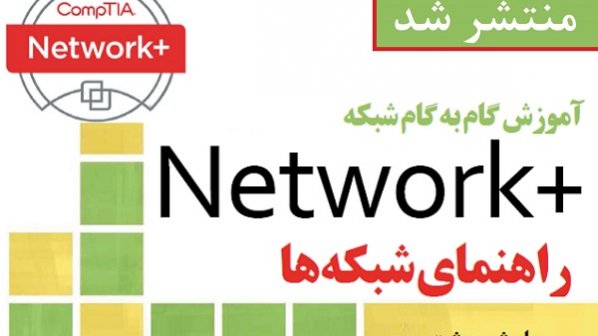




















نظر شما چیست؟